
آیفون به سرقت رفته خود را پیدا کنید + آموزش تصویری
خوشبختانه با قابلیت Find My iPhone در iOS براحتی می توانید آیفون خود را ردیابی کنید، و یا اگر موفق به این کار نشدید، می توانید آن را از راه دور قفل یا اطلاعات را پاک کنید .
به گزارش دریچه فناوری گروه فضای مجازی باشگاه خبرنگاران جوان ، اگر شما صاحب یک دستگاه گران قیمت آیفون باشید و آن را گم کنید و یا از شما بدزند قطعا بایت پولی که به آن داده اید حسابی متاثر خواهید شد.
اما گاهی صرفا درد آن فقط متوجه ضرر مالی نیست، بلکه مشکلات امنیتی زیادی به همراه خواهد آورد. خیلی از کاربران کارهای مهم روزانه خود را با گوشی های هوشمند خود انجام می دهند، به همین دلیل اطلاعات شخصی زیادی بر روی گوشی خواسته یا ناخواسته ذخیره می شود.

خوشبختانه با قابلیت Find My iPhone در iOS براحتی می توانید گوشی خود را ردیابی کنید، و یا اگر موفق به ردیابی آن نبودید، می توانید آن را از راه دور قفل یا اطلاعات را پاک کنید ، تمام کاری که باید بکنید این است که مطمئن شوید این گزینه را قبل از دست دادن گوشی خود، فعال کرده اید.
فعال کردن Find My iPhone
Settings app را باز کنید

به تب iCloud بروید

گزینه Find My iPhone را پیدا و انتخاب کنید

گزینه Find My iPhone را سوییچ ON کنید تا به رنگ سبز در بیاید
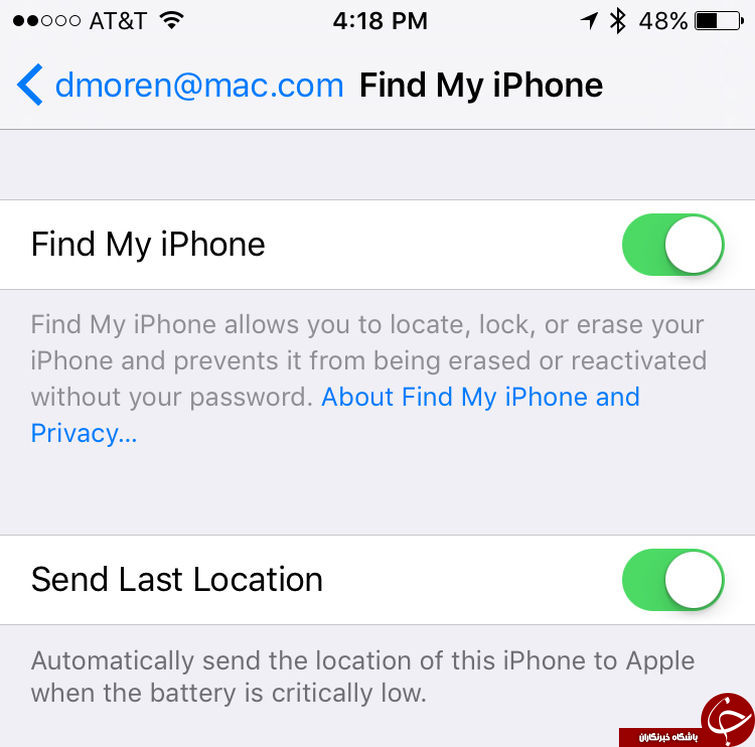
می توانید گزینه Send Last Location را نیز فعال کنید. با فعال کردن این قابلیت، آخرین موقعیت جغرافیایی گوشی، تا زمانی که هنوز باتری آن تموم نشده است، به شما اعلام می شود.
پیدا کردن آیفون گم شده
در بدترین حالت که گوشی آیفون شما دزدیده یا گم شده باشد، می توانید سریعا از طریق iCloud.com یا نرم افزار Find My iPhone بر روی دستگاه های iOS دیگر، گوشی خود ردیابی کنید. در هر دو صورت اساس پروسه یکسان می باشد.
این نکته لازم ذکر است، اگرچه این قابلیت تحت نام Find My iPhone شناخته شده است ولی برای iPad و iPod نیز قابل استفاده خواهد بود.
از طریق یک مرورگر وارد وب سایت com شوید. یا نرم افزار Find My iPhone بر روی یک دستگاه مبتنی بر iOS اجرا کنید.
وارد اکانت iCloud خود شوید. این اکانت بایستی همان اکانتی باشد که بر روی گوشی گم شده خود استفاده نموده اید.

اگر از مرورگر استفاده می کنید، بر روی آیکن Find My iPhone کلیک کنید.
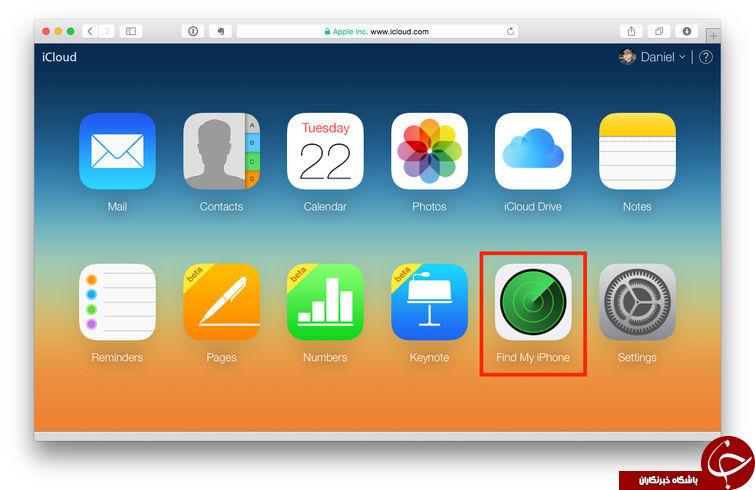
سپس بر روی منو All Devices در بالا کلیک کنید.

دستگاه iOS که گم شده است را انتخاب کنید.
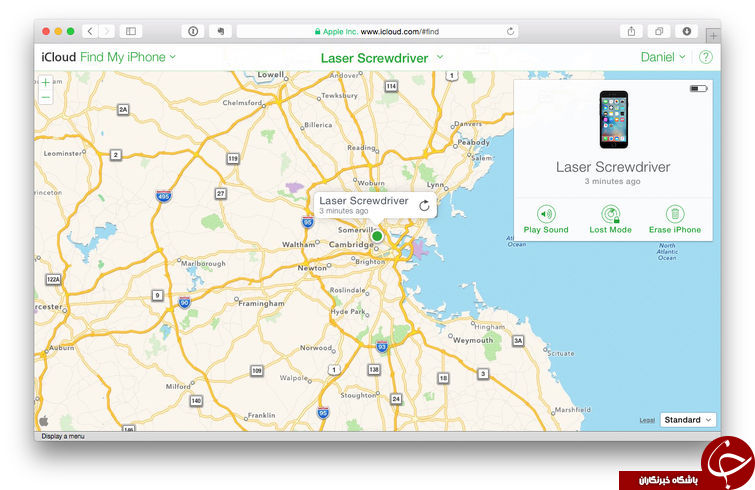
از کنترلرهای نقشه استفاده کنید و بر روی محل آیفون خود زوم بکنید
در نرم افزار iOS، گزینه Actions را انتخاب تا منو دیگری باز شود.

از طریق گزینه Play Sound می توانید به گوشی خود حتی در حالت سایلنت، دستور دهید تا "صدای آژیر” پخش کند؛ که اگر اشتباها گوشی خود را در نزدیکی خود گم کرده اید، متوجه آن بشوید.
اگر از گم شدن گوشی خود مطمئن هستید، گزینه Lost Mode را انتخاب کنید تا مطمئن شوید گوشی شما قفل باقی خواهد ماند.
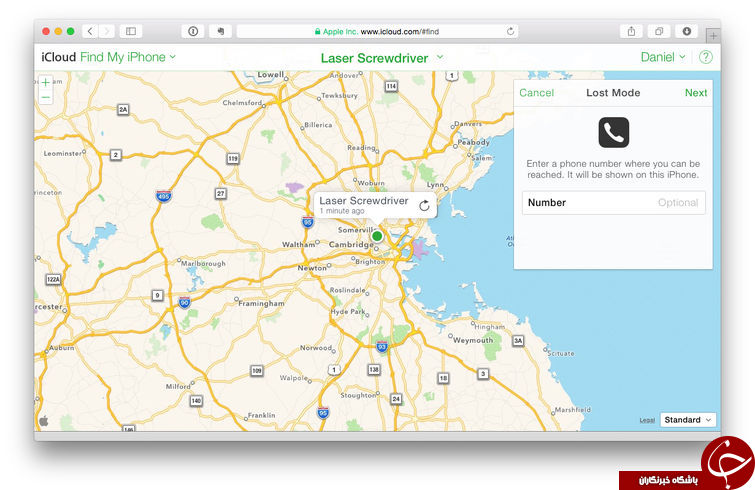
در نرم افزار iOS، گزینه Turn On Lost Mode انتخاب کنید.
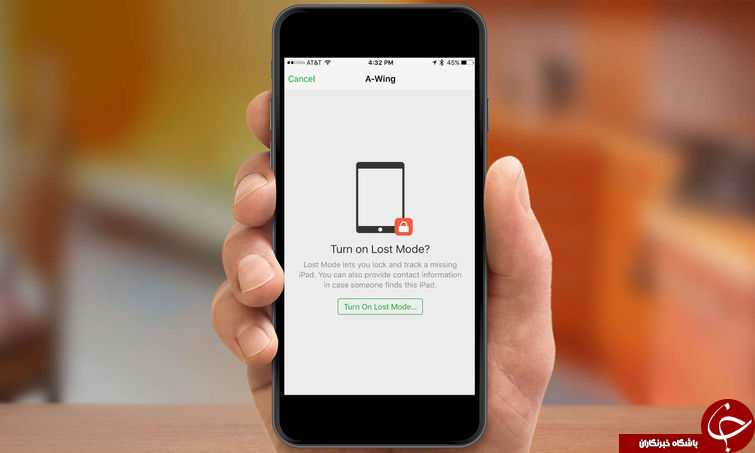
شماره تماسی را وارد کنید که اگر کسی گوشی شما را پیدا کرد، بتواند از طریق آن شماره که بر روی صفحه نمایش شما نمایان داده خواهد شد، با شما تماس برقرار کند.
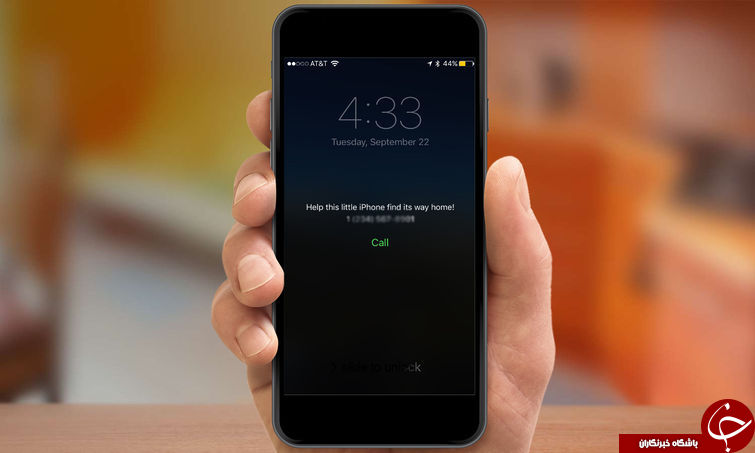
همچنین پیام کوتاهی نیز می توانید برای یابنده دستگاه خود تایپ کنید.

در قسمت قفل صفحه نمایش گوشی گم شده، پیام و شماره ای که شما وارد کردید در کنار گزینه ای برای تماس، نمایش داده خواهد شد.
زمانی که گوشی خود را پیدا کردید می توانید از مسیرهای که در بالا گفته شد، اقدام کنید و این سرویس را غیرفعال کنید. هم چنین زمان پیدا شدن دستگاه خود، آن را می توانید با همان پسوورد قبلی خود براحتی باز کنید.

انتهای پیام/






